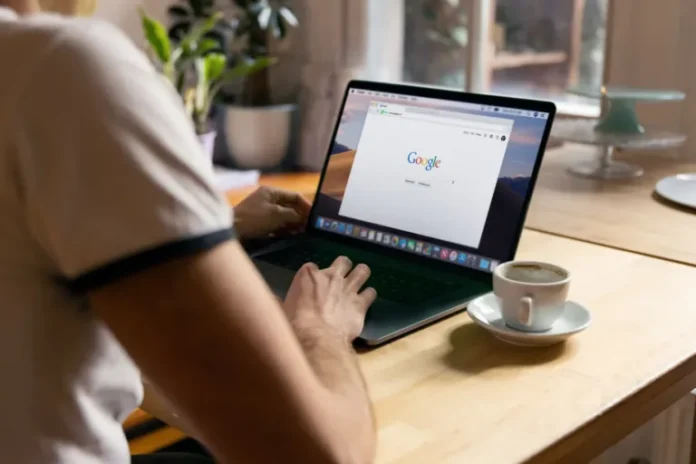Si vous travaillez sur un document important pour vous, vous souhaitez probablement qu’il soit aussi beau que possible afin que la personne qui le consultera et le lira plus tard ne soit pas distraite par des moments de formatage désagréables. Si vous trouvez une page supplémentaire quelque part dans votre document, vous voudrez certainement la supprimer.
Google Docs propose plusieurs façons de supprimer une page blanche supplémentaire, en fonction de la raison de sa présence. Dans cet article, nous allons vous donner quelques suggestions sur la façon de le faire en utilisant Google Docs dans n’importe quel navigateur Mac ou PC.
Comment supprimer une page blanche dans Google Documents en appuyant sur la touche Suppr.
Si vous avez essayé de supprimer une page blanche en appuyant sur la touche Retour arrière et que cela n’a pas fonctionné, il est probable que vous reveniez simplement à la page précédente. Google Docs et MS Word fonctionnent tous deux de cette manière. Néanmoins, vous n’avez probablement pas essayé d’appuyer sur le bouton Supprimer. Dans ce cas, ce bouton permet de supprimer rapidement les pages blanches ou les espaces vides indésirables.
Ainsi, si vous souhaitez supprimer une page vide dans votre document en appuyant sur le bouton « Supprimer », vous devez suivre les étapes suivantes :
- Tout d’abord, placez le pointeur de la souris devant la page blanche et appuyez sur le bouton « Supprimer » ;
- Si l’action précédente ne fonctionne pas, essayez de mettre en surbrillance une page blanche et appuyez à nouveau sur le bouton « Supprimer ».
Dans la plupart des cas, la solution ci-dessus est efficace. Vous devez donc toujours utiliser cette méthode avant de chercher d’autres options. Cependant, il arrive qu’une page blanche subsiste.
Comment supprimer une page blanche dans Google Documents en vérifiant l’espacement personnalisé
Si Google Docs est invité à insérer automatiquement un espace après un paragraphe, cela peut entraîner l’apparition d’une nouvelle page à la fin du document. Si vous souhaitez vérifier si l’espacement personnalisé est à blâmer, vous devez suivre les étapes suivantes :
- Tout d’abord, allez dans la section « Format » de la barre d’outils et sélectionnez « Interligne » ;
- Un menu apparaît. Cliquez sur « Espacement personnalisé » ;
- Enfin, essayez de changer la valeur après le paragraphe à zéro.
Comment supprimer une page blanche dans Google Docs en ajustant les sauts de page
Les sauts de page ne se produisent pas très souvent. Bien sûr, vous ne vous souvenez peut-être pas d’être allé dans « Insérer » et d’avoir ajouté un saut de page, mais ce n’est pas la seule raison pour laquelle cela se produit.
Pour insérer un saut de page, nous utilisons la combinaison de touches « Ctrl + Entrée ». Si votre petit doigt (ou tout autre doigt) survole la touche « Ctrl », vous pouvez accidentellement insérer un saut de page. Quoi qu’il en soit, vous pouvez rapidement supprimer un nouveau saut de page, mais vous ne pourrez pas l’effacer ou utiliser le retour arrière s’il se trouve au milieu du texte.
Comment supprimer une page blanche dans Google Documents en modifiant les marges ?
Si les préférences de marge sont trop grandes, Google Docs peut insérer un espace en bas de page, mais finit par ajouter une page blanche. Si vous voulez vérifier si la page indésirable est le résultat de grandes marges, vous devez suivre les étapes suivantes :
- Tout d’abord, naviguez dans la section « Fichier » ;
- Dans le menu déroulant, sélectionnez « Mise en page » ;
- Dans la case « Mise en page », ajustez les marges en les rendant plus petites.
Comment supprimer une page blanche dans Google Documents sur un appareil Android ?
Si vous utilisez Google Docs sur votre appareil Android, vous pouvez facilement suivre presque les mêmes étapes que celles mentionnées ci-dessus pour supprimer une page blanche de votre document. Pour ce faire :
- Ouvrez l’application Google Docs ;
- Ensuite, ouvrez votre document avec la page blanche que vous voulez supprimer et appuyez sur l’icône « Modifier » (icône crayon) ;
- Ensuite, appuyez sur l’icône des « trois points » et sélectionnez « Style d’impression ».
Une fois que vous avez terminé ces étapes, les pages vierges seront supprimées.
Comment supprimer une page blanche dans Google Documents sur un Chromebook ?
Si vous souhaitez supprimer une page blanche dans Google Documents sur votre Chromebook, vous devez suivre les étapes suivantes :
- Ouvrez l’application Google Docs ;
- Mettez en surbrillance la page blanche ou l’espace que vous voulez supprimer et appuyez sur « Retour arrière » ou « Supprimer ».
Si la page blanche se trouve à la fin du document, survolez le haut de la page jusqu’à ce que l’option « Supprimer » apparaisse, cliquez dessus.
Une fois que vous avez terminé ces étapes, les pages vierges seront supprimées de votre document.